الإعلانات
على مدى السنوات التسع الماضية ، كان على iOS السير على خط رفيع: جعل نظام التشغيل بسيطًا جدًا بحيث يمكن لأي شخص التقاطه ، ولكن أيضًا قوي وغني بالميزات بحيث يمكن للمستخدمين المتميزين المتفوقين أيضًا.
الطريقة التي تعاملت بها Apple مع هذا حتى الآن هي أن يكون لديها نهج متعدد الطبقات. على السطح ، لا يزال الأمر بسيطًا. ولكن انظر قليلاً ، نظرة خاطفة وراء القوائم ، وأزرار المشاركة ، واختصارات 3D Touch ، وستجد عالمًا جديدًا بالكامل من الميزات المخفية المفيدة.
بدلاً من قضاء بضع ساعات في دفع أنفك إلى الأركان والأركان في نظام iOS ، ما عليك سوى قراءة دليلنا أدناه.
1. إرسال رسائل صوتية في iMessage
إذا كانت عائلتك وأصدقائك وزملائك في العمل يستخدمون iMessage للتواصل ، فحاول إرسال رسالة صوتية لهم عندما لا يكون من السهل أو من الممكن كتابة رد. هذه الميزة موجودة في نظام التشغيل لبضع سنوات حتى الآن ولكنها لا تستخدم بكثرة.
في محادثة ، سترى رمز ميكروفون بجوار مربع النص. انقر مع الاستمرار ، انطق رسالتك واسحب لأعلى لإرسالها معك. يمكن للشخص الموجود على الجانب الآخر النقر عليه لسماعه أو وضع هاتفه على أذنه للاستماع إليه تلقائيًا.

هذه الميزة تجعل التواصل سلسًا حقًا. إنها تقريبًا مثل جهاز اتصال لاسلكي لجهاز iPhone. ضع هاتفك على أذنك عندما تكون في محادثة ، وتحدث ، وقم بإنزال هاتفك وإرسال الرسالة تلقائيًا. كما تختفي الرسائل تلقائيًا بعد وقت محدد. يمكنك أن تختار احتفظ بشكل فردي أو قم بتغيير إعداد الحذف التلقائي لكافة الرسائل الصوتية من إعدادات > الرسائل.
تعمل الرسائل الصوتية بشكل مختلف عن الإملاء. لا تقوم هذه الميزة بنسخ كلماتك إلى نص ، بل ترسلها كما هي. يحتوي WhatsApp أيضًا على ميزة مماثلة.
إذا لم تكن قد فعلت ذلك بالفعل ، يجب عليك أيضًا إعطاء ميزة الإملاء لقطة. إنه جيد حقًا في تحويل كلامك إلى نص ويمكن الوصول إليه في كل مكان يمكنك فيه استخدام لوحة المفاتيح.
2. الإخطارات التفاعلية
حصلت الإشعارات على ترقية كبيرة في iOS 10. إذا كان جهازك يدعم تقنية 3D Touch ، فحاول الضغط بعمق على إشعار على شاشة القفل أو في مركز الإشعارات. ستحصل عادةً على خيارات سياقية: اختصارات قابلة للتنفيذ لأرشفة البريد الإلكتروني ، وقبول دعوة التقويم ، والرد على رسالة ، وما إلى ذلك.
إذا كان التطبيق يدعمه ، فسترى حتى معاينة غنية. يمكن أن يكون هذا معاينة للبريد الإلكتروني أو عرض خريطة لـ Uber التي طلبتها. أصبح من السهل الآن أيضًا الرد على الرسائل من مجموعة متنوعة من تطبيقات الرسائل الفورية ، مباشرة من الإشعار.
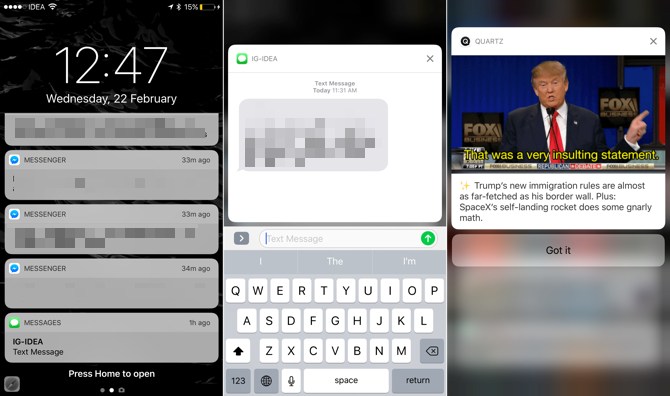
حاول التعود على إشعارات 3D Touching وشاهد جميع الأشياء التي يمكنك القيام بها دون فتح التطبيق. سينتهي بك الأمر بتوفير الكثير من الوقت وقد يوفر عليك من الحمل الزائد المعرفي.
3. اختصارات 3D Touch ووضع لوحة اللمس
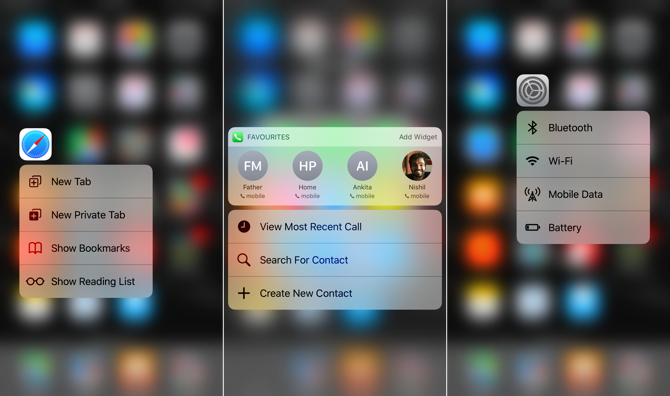
تتوفر 3D Touch الآن في أماكن كافية يجب أن تهتم بها. الميزة مخفية تمامًا ولكن بمجرد اكتشاف ما يكمن تحت الضغط العميق ، ستكتشف طريقة أسرع للقيام بالأشياء. اضغط بقوة على الشاشة لكشف الاختصارات للانتقال إلى أجزاء من التطبيق ، أو إظهار الأدوات التي تتيح لك إنجاز مهمة بسرعة. 3D لمس الروابط والصور يتيح لك معاينتها.

ثم هناك وضع لوحة التتبع الذي يحل بصدق مشكلة حركة المؤشر واختيار النص على شاشات اللمس. عندما تكون لوحة المفاتيح على الشاشة لأعلى ، اضغط بقوة أكبر في منتصف لوحة المفاتيح وستتحول إلى لوحة تتبع.
تحرك إلى اليسار واليمين وأعلى وأسفل وسيتحرك المؤشر معك. 3D Touch مرة أخرى وستدخل وضع تحديد النص ، مع تحديد الكلمة الحالية بالفعل. تحرك وستحدد النص. اضغط أعمق مرة أخرى وستحدد الفقرة بأكملها. أليس هذا رائعا؟
4. إيماءات
ما زلت مندهشًا من عدد مستخدمي iPad الذين إما لا يعرفون إيماءات تعدد المهام أو لا يستخدمونها كثيرًا. اسحب إلى اليسار أو اليمين بأربعة أصابع على الشاشة للتبديل بين التطبيقات. اضغط بخمسة أصابع للانتقال إلى الشاشة الرئيسية.
اسحب من الحافة اليمنى للشاشة وستقوم بتمكينها مرر. يعرض هذا معاينة لتطبيق ثانٍ. إذا كنت تستخدم iPad Air 2 أو إصدارًا أعلى ، فمرر سريعًا أكثر وستضع التطبيق في الجانب. فويلا ، لديك الآن تطبيقان يعملان جنبًا إلى جنب.
في Safari ، يمكنك فتح علامتي تبويب بطريقة مماثلة. انقر مع الاستمرار فوق مبدل علامات التبويب وحدد افتح طريقة العرض المنفصلة للبدء.
قم بالتبديل بين التطبيقات دون الضغط على الشاشة الرئيسية مع 3D Touch على iPhone 6s أو 7. pic.twitter.com/yY8G08Sxpv
- دعم Apple (AppleSupport) 22 يناير 2017
على iPhone ، توجد إيماءة 3D Touch لفتح مبدل التطبيقات والتبديل بين آخر تطبيق تم استخدامه. اضغط بشكل أعمق على الحافة اليسرى من الشاشة واسحب قليلاً لفتح مبدل التطبيق. مرر سريعًا وصولاً إلى الحافة اليمنى للتبديل إلى آخر تطبيق مستخدم.
5. مرشحات البريد
إذا كان لديك حسابات بريد إلكتروني متعددة في تطبيق البريد، قد تحصل على القليل من الفوضى. هناك طريقة لتصفية كل البريد مباشرة من عرض القائمة. عندما تكون في بريدك الوارد ، انقر على رمز مسار التحويل في الزاوية السفلية اليسرى. من هنا يمكنك التبديل على الفور بين حساباتك المختلفة أو التصفية عن طريق البريد الإلكتروني الذي تم الإبلاغ عنه. يمكنك اختيار مشاهدة رسائل البريد الإلكتروني فقط مع المرفقات أو فقط من كبار الشخصيات أيضًا.

تمامًا مثل Safari، يمتلئ البريد بالإيماءات الخفية والميزات التي تختفي وراء الإجراءات الصحفية الطويلة. يؤدي الضغط لفترة طويلة على زر الإنشاء إلى عرض جميع مسوداتك ، والضغط لفترة طويلة على زر الحذف يؤدي إلى إظهار خيارات الحذف والأرشفة.
هل تعلم أن اللمسة الواحدة تتيح لك الوصول بسرعة إلى مسودات البريد الإلكتروني؟ pic.twitter.com/qMAPGnc2K2
- دعم Apple (AppleSupport) 25 أغسطس 2016
6. استدعاء تطبيقات مانع
كان إصدار CallKit من الميزات التي لا تحظى بالتقدير في iOS 10. إنها واجهة برمجة تطبيقات تتيح للتطبيقات التابعة لجهات خارجية الدخول إلى تطبيق الهاتف تقديم معلومات هوية المتصل الحية وحتى حظر المكالمات تلقائيًا.
كان هناك القليل من وباء مكالمات البريد العشوائي مؤخرًا ، خاصة في الولايات المتحدة وأوروبا ، لذلك تم توقيت هذه الميزة بشكل جيد. هناك العديد من التطبيقات التي تحتفظ بمخزون للمتصلين غير المرغوب فيهم وستقوم بحجبهم تلقائيًا.
في الولايات المتحدة.، مرحبا و نومورو يعمل بشكل أفضل. يتطلب Hiya الوصول إلى جميع جهات الاتصال الخاصة بك. Nomorobo لا تفعل ذلك ، لكنها خدمة 2 دولارًا في الشهر.
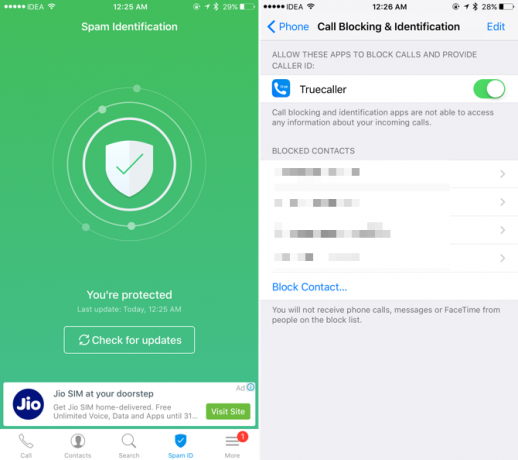
بالنسبة لأوروبا وآسيا ، تروكولر يعمل بشكل أفضل. ولكن يتطلب اسمك ورقم هاتفك والبريد الإلكتروني للتحقق من هويتك. يمكنك اختيار إخفاء التفاصيل الخاصة بك من العامة من داخل التطبيق. بمجرد تنزيل التطبيق ، انتقل إلى إعدادات > هاتف > حظر المكالمات وتحديدها لتشغيله.
هناك مخاوف تتعلق بالخصوصية مع جميع هذه التطبيقات. إن السبب وراء طلب التفاصيل الخاصة بك هو إضافتك إلى القائمة البيضاء. إذا كنت تتلقى الكثير من المكالمات غير المرغوب فيها والتي تؤثر على إنتاجيتك ، فقد يكون تثبيت أداة حظر المكالمات يستحق ذلك. هناك أيضًا ميزة إضافية تتمثل دائمًا في معرفة من يتصل بك دائمًا ، حتى عندما لا يتم حفظ تفاصيل الاتصال الخاصة به.
7. الحافظة العالمية
واحدة من الميزات المفضلة لدي التي أطلقتها Apple في عام 2016 كانت Universal Clipboard. ومع ذلك ، لا يوجد ذكر لذلك في iOS أو macOS في أي مكان. لن تجد عنصر إعدادات له ، أو نافذة منبثقة مفيدة لإرشادك خلاله.
يتيح لك Universal Clipboard نسخ شيء (نص أو صورة) من iOS 10 ولصقه مباشرة على macOS Sierra (والعكس صحيح). تستمر الحافظة المشتركة لمدة دقيقتين لذا لا تعطل الحافظة المحلية الخاصة بك.
وقد أدت هذه الميزة الصغيرة إلى تحسين إنتاجي إلى حد ما في الأشهر القليلة الماضية لأنني لم أعد أشعر بالإحباط عندما أريد نسخ شيء من جهاز iPhone إلى جهاز Mac أو من جهاز iPad إلى جهاز iPhone. انسخ على جهاز ، والصق على جهاز آخر. أدوات طرف ثالث طويلة جدًا مثل Pushbullet لم تعمل أبدًا بسلاسة تامة. تعمل هذه الميزة طالما أن جميع أجهزتك موجودة على حساب iCloud نفسه.
8. ملحقات التطبيق
جلب لنا iOS 8 إضافات التطبيقات وأخيرًا ، يمكن للتطبيقات التحدث مع بعضها البعض. ولكن من المحتمل أنك لا تحقق أقصى استفادة منها ، حيث يلزم تمكين كل إضافة تطبيق يدويًا.

تم دمج ملحقات التطبيقات مع التطبيقات نفسها وتعيش في الصف الأوسط من ورقة المشاركة. للبدء ، افتح Safari ، وانقر فوق شارك الزر ، اسحب إلى نهاية الصف الأوسط وحدد أكثر. انظر الآن إلى إضافات التطبيقات المتاحة للتطبيقات التي قمت بتثبيتها وقم بتمكين الإضافات التي تريد استخدامها.

تدعم معظم التطبيقات التي تركز على الإنتاجية إضافة تطبيق. بمجرد التمكين ، يمكنك استخدام ملحقات التطبيق لإرسال نص أو رابط أو وسائط إلى تطبيق أو إنجاز مهمة ، دون فتح التطبيق المعني. على سبيل المثال ، تتيح لك إضافة تطبيق Facebook Messenger إرسال رابط من Safari إلى دردشة جماعية مباشرة. تتيح لك إضافة Apple Note حفظ صفحة مباشرة في ملاحظة كيفية استخدام Apple Notes كأداة بحثيمكن أن يكون تطبيق Notes المجاني من Apple مساعدة بحثية لا غنى عنها على كل من الكمبيوتر والجهاز المحمول. قراءة المزيد وهكذا.
9. براعة الإنتاجية المخفية لـ Siri
أنا متأكد من أنك استخدمت Siri عدة مرات ، ربما أنزعجت منه أيضًا. لقد تعلم Siri مؤخرًا الكثير من الحيل الجديدة التي يمكن أن تساعدك على زيادة الإنتاجية.
على سبيل المثال ، افتح صفحة Safari ، وأظهر Siri واطلب منها "تذكيري بهذا الغد" وستقوم بذلك ، جنبًا إلى جنب مع رابط إلى الصفحة. يمكنك أيضًا أن تسأل سيري لإضافة أشياء إلى قائمة في تطبيق التذكيرات أو تدوين ملاحظة جديدة.
ذاكرة سيئة؟ لا مشكلة. اطلب من Siri إنشاء تذكيرات ولا تنسى أي شيء في نهاية هذا الأسبوع. pic.twitter.com/DhInVuB1SE
- دعم Apple (AppleSupport) 4 فبراير 2017
يعمل Siri مع تطبيق الطرف الثالث أيضًا. يمكنك أن تطلب منها إرسال رسالة إلى صديق باستخدام WhatsApp أو الاتصال بك على Uber.
10. أدوات عرض اليوم هي لوحة التحكم الخاصة بك
حسنًا ، هذه ليست ميزة مخفية ولكن عرض اليوم الحاجيات يتم استخدامها بواسطة نسبة منخفضة إجراميًا من مستخدمي iOS. عرض اليوم هو فقط التمرير الأيمن بعيدًا عن شاشة القفل والشاشة الرئيسية.
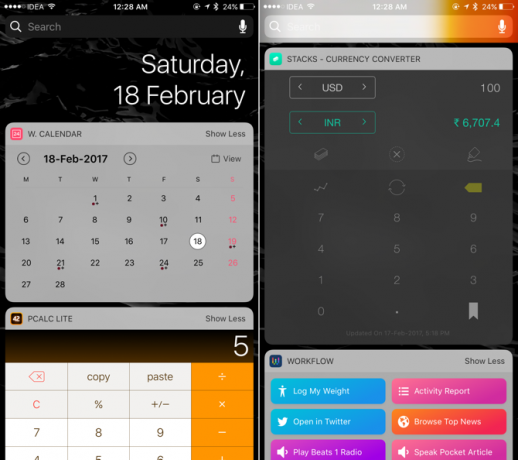
تنزيل التطبيقات التالية: التقويم القطعة, Pcalc Lite, محول العملات, القطعة قاذفة, الساعة العالمية اليوم القطعة, السماء مظلمة. ثم انتقل إلى عرض اليوم ، واسحب إلى الأسفل ، وحدد تحرير ، وقم بتمكين كل هذه الأداة وترتيبها بالطريقة التي تريدها.
وبهذه الطريقة لديك لوحة تحكم مفيدة. ما عليك سوى التمرير سريعًا لليمين من شاشة القفل في أي وقت تريد فيه التحقق من التقويم الخاص بك ، أو القيام ببعض الحساب أو التحقق من الطقس.
دع تطبيقات الطرف الثالث تتولى الباقي
ستضمن لك الميزات المضمنة في iOS حتى الآن فقط. الآن بعد أن تعرفت على كيفية استخدام الميزات المضمنة لتكون أكثر إنتاجية ، جرب بعض تطبيقات الإنتاجية الموفرة للوقت. Todoist هو تطبيق لإدارة المهام غني بالمميزات هذا فرح للاستخدام. يتيح لك سير العمل أتمتة المهام المتكررة مهما كانت صغيرة أو كبيرة.
ولا تنسوا ذلك تحتوي تطبيقات iPhone الافتراضية على بعض الأسرار الرائعة 10 وظائف سرية لتطبيقات iPhone الافتراضية التي لا تستخدمهاإذا تجاهلت التطبيقات الافتراضية لجهاز iPhone ، فأنت أخطأت. فيما يلي بعض الميزات المخفية لتطبيقات iOS التي يمكنك تجربتها. قراءة المزيد خاصة بهم. أيضا ، هل تعلم أنه يمكنك ذلك تحكم في iPhone بصوتك دون تمكين Siri كيفية التحكم الصوتي بدون استخدام اليدين مع iOS 13إليك كل ما تحتاج إلى معرفته حول كيفية إعداد تشغيل حقيقي دون استخدام اليدين لجهاز iPhone الخاص بك باستخدام التحكم الصوتي في iOS 13. قراءة المزيد ?
خاموش باتاك كاتب تكنولوجيا مستقل ومصمم تجربة مستخدم. عندما لا يساعد الأشخاص في الاستفادة من أفضل تقنياتهم الحالية ، فهو يساعد العملاء على تصميم تطبيقات ومواقع ويب أفضل. في وقت فراغه ، ستجده يشاهد العروض الكوميدية الخاصة على Netflix ويحاول مرة أخرى قراءة كتاب طويل. هوpixeldetective على تويتر.
